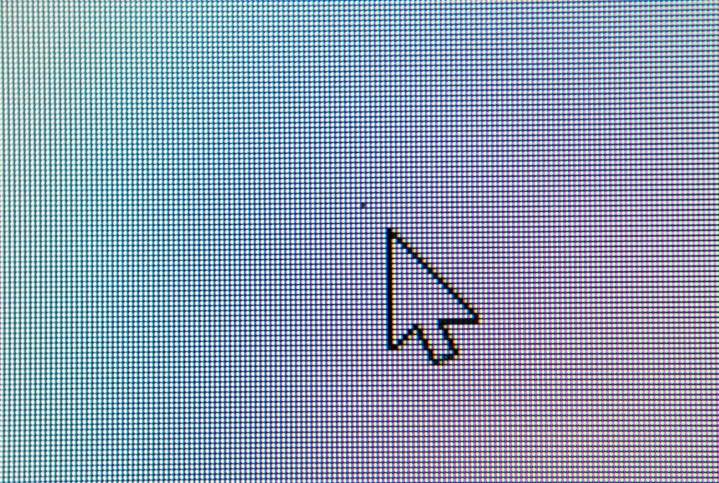
Los pixeles muertos nos amargan nuestra existencia digital. No son una buena señal de la salud de la pantalla, eso es verdad, pero a veces puedes “revivirlo”. Si tu dispositivo ya no está en garantía o no quieres llevarlo a un profesional, no te preocupes: aquí te explicamos cómo reparar pixeles muertos con algunas aplicaciones disponibles en la red.
También te podría interesar cómo arreglar la pantalla fantasma en un iOS o Android, cómo calibrar el monitor de tu computadora o saber cuáles son los mejores monitores HDR.
JScreenFix (Web)
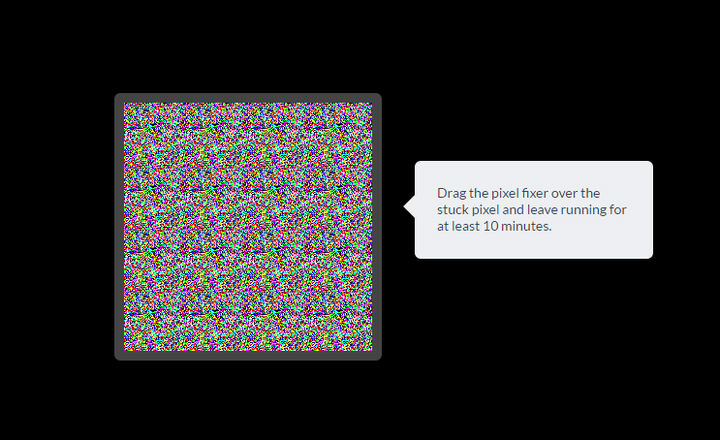
JScreenFix es la solución de arreglo de pixeles ideal para todos. Se trata de una aplicación web, por lo que no se requieren descargas. Esto también lo hace adecuado para una amplia variedad de plataformas, incluidas iOS y MacOS.
Paso 1: abre tu navegador favorito y ve a la página de inicio de JScreenFix.
Paso 2: haz clic en el botón azul Iniciar JScreenFix, en la parte inferior de la página.
Paso 3: arrastra la ventana de ruido blanco hasta donde se encuentra tu pixel atascado o muerto, y luego déjalo funcionar durante media hora.
JScreenFix afirma que la mayoría de los pixeles se pueden reparar en menos de 10 minutos, pero darle tiempo suficiente para trabajar nunca está de más. Intenta usarlo un par de veces más, si la primera ejecución no es exitosa.
Ten en cuenta que este método utiliza HTLM5 y JavaScript, y puede funcionar con pantallas LCD u OLED. JScreenFix presume de una tasa de éxito de más de 60 por ciento cuando se trata de restaurar pixeles atascados. Aunque sus números pueden variar, son muy buenos al tratarse de una herramienta gratuita.
En cualquier caso, si no funciona, siempre puedes probar otras herramientas.
PixelHealer (Windows)
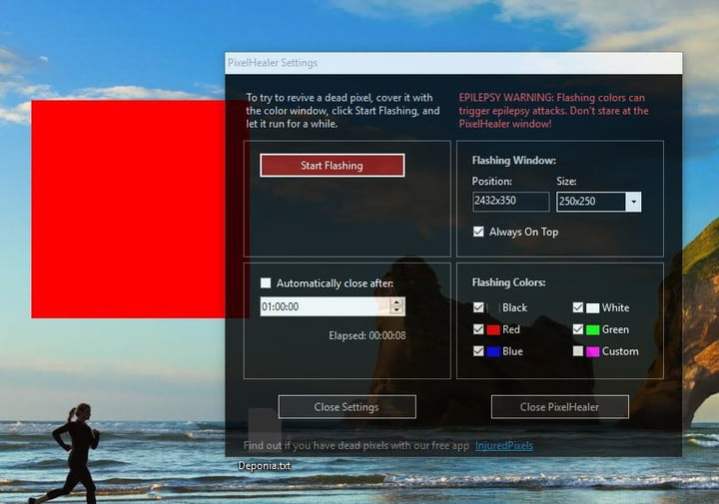
PixelHealer es una aplicación totalmente gratis de Aurelitec, diseñada para solucionar problemas de pixeles. Si tu pantalla con los pixeles muertos está conectada a una PC con Windows, esta debería ser la solución. Es compatible con muchas versiones de Windows, desde Windows 7 hasta Windows 10.
Una vez descargado, PixelHealer te presentará un recuadro coloreado y un menú de configuración. Haz clic y arrastra –o usa las opciones de posición y tamaño– para colocar el cuadro de color sobre el área de los pixeles muertos. Ten cuidado de no mirar directamente al recuadro –en especial si eres sensible a las imágenes parpadeantes– y haz clic en el botón Start Flashing.
La ventana comenzará a parpadear en varios colores muy rápido. Déjalo actuar durante 30 minutos (sí, media hora) y luego revisa el pixel de nuevo. Prueba esto unas cuantas veces para ver si funciona. Este es el método más común que hay cuando se intenta resucitar un pixel. Básicamente, lo que estás haciendo es tratar de devolverle la vida al pixel, forzando una respuesta adecuada que lo hará actuar como antes.
Si realmente no estás seguro dónde está el problema con los pixeles de tu pantalla, puedes usar la aplicación InjuredPixels. Este detector de pixeles freemium te permite poner tu pantalla en varios colores para buscar el problema. Los pixeles bloqueados o muertos aparecerán en la pared de color según el daño que presenten, por lo que son más fáciles de identificar.
Dead Pixel Detect And Fix (Android)
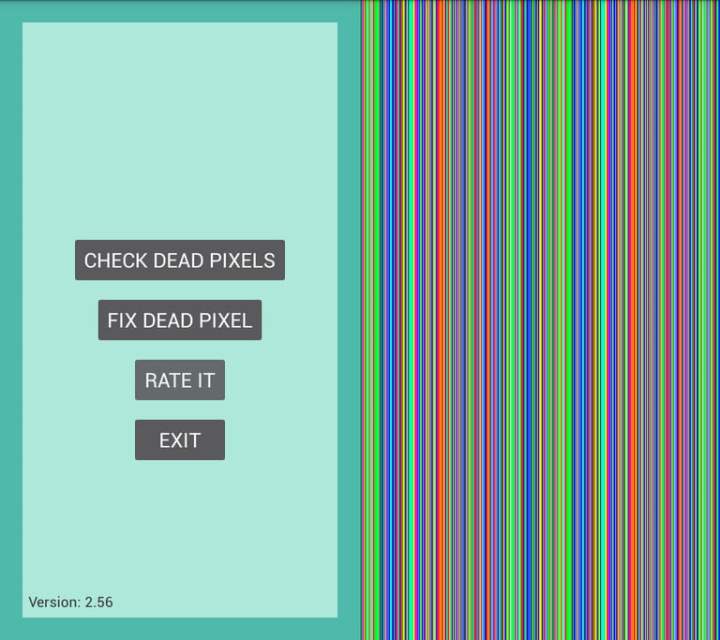
Dead Pixel Detect And Fix (DPTF) es un método rápido y fácil para localizar y potencialmente reparar pixeles muertos o atascados. La aplicación está disponible para Android 2.3 y versiones posteriores, y cuenta con una interfaz que se explica por sí misma y es fácil de navegar. Al igual que muchas aplicaciones y programas de nuestra guía sobre cómo reparar pixeles muertos, DPDF te permite desplazarte por varios colores para localizar un pixel muerto o atascado mediante una serie extendida de seis pantallas parpadeantes.
Usa la función Verificar pixeles muertos para buscar los que estén en esa condición en pantalla. Si encuentras algo, cambia a Reparar píxeles muertos, que mostrará ruido de colores y bandas de diferentes colores durante un periodo establecido. Los desarrolladores recomiendan que lo ejecutes durante al menos 10 minutos, pero si lo haces durante un par de horas puede brindar mejores resultados. Es probable que tu dispositivo use mucha energía al ejecutar esta aplicación, por lo que te sugerimos verificar la carga antes de comenzar.
¿Muerto o simplemente atascado?
En este viaje de reparación de pixeles es importante aprender la diferencia entre un pixel muerto y uno atascado. Cada pixel individual en una pantalla LCD está compuesto por tres subpixeles (rojo, verde y azul) que aparecen en blanco cuando se encienden y en negro cuando se apagan. Juntos, estos tres subpixeles generan todos los colores del espectro.

Nos encontramos ante un pixel atascado cuando uno o dos de los subpixeles permanecen encendidos mientras el resto está apagado. Su aspecto variará en función de qué subpixeles funcionen bien. Por otro lado, un pixel muerto aparece cuando un pixel entero o un conjunto de subpixeles permanecen apagados. Los pixeles atascados generalmente son más fáciles de reparar que los pixeles muertos.
Ninguno de los dos debe confundirse con los llamados “pixeles calientes”, que son un problema temporal limitado a la fotografía o videografía.
Si los pixeles de la pantalla están atascados, es posible que haya una forma de salvarlos. Dicho esto, si bien podemos garantizar la validez de los métodos que enumeraremos a continuación, no lo podemos garantizar en todos los casos, por lo que tu primera acción debiera ser el verificar si tu pantalla aún se encuentra dentro del periodo de garantía. Es probable que sea preferible reemplazarla por una nueva (y gratis), pero si la garantía ya pasó o simplemente deseas saber cómo reparar un pixel muerto por ti mismo, probablemente estos consejos te resulten útiles.




